MicrosoftがWindows 10のアップデートをリリース定期的に。安定性、ドライバー、セキュリティの更新、Windows Defenderの定義の更新、および随時のパッチが提供されます。機能の更新は半年ごとですが、これらの他の更新が必要です。ただし、ダウンロードやインストールを拒否することもあります。 Windowsアップデートはアップデートを検出しますが、ダウンロードに失敗するか、ダウンロードしたアップデートのインストールに失敗します。特定のWindows 10更新プログラムをダウンロードしてインストールする方法は次のとおりです。
特定のWindows 10更新プログラムをダウンロードする
ダウンロード wumgr アプリ。 Githubで利用できるオープンソースのアプリです。このアプリは更新プログラムをインストールするため、実行するには管理者権限が必要です。
アプリを実行すると、デフォルトで、現在システムにインストールされているすべてのアップデートのリストが表示されます。

新しい更新を確認するには、更新ボタンをクリックします。利用可能なすべての新しいアップデートをチェックしてリストします。

インストールする更新を選択できます。 更新プログラムをダウンロードして後でインストールするか、ダウンロードしてインストールすることができます。以下のスクリーンショットに示されている最初のボタンは更新をダウンロードし、2番目のボタンは更新をインストールします。
アプリを使用して更新を非表示にし、取得することもできますそれらへのリンク。このアプリは、サードパーティのリポジトリから更新をプルしません。 Windows 10がリリースするすべての更新プログラムは、そのWebサイトから直接ダウンロードできます。本当の課題はそれらを見つけることであり、wumgrはそれを簡単にします。アプリを使用してWindows 10の更新プログラムをダウンロードしたくない場合は、それを使用して直接リンクを見つけ、ブラウザーからダウンロードできます。
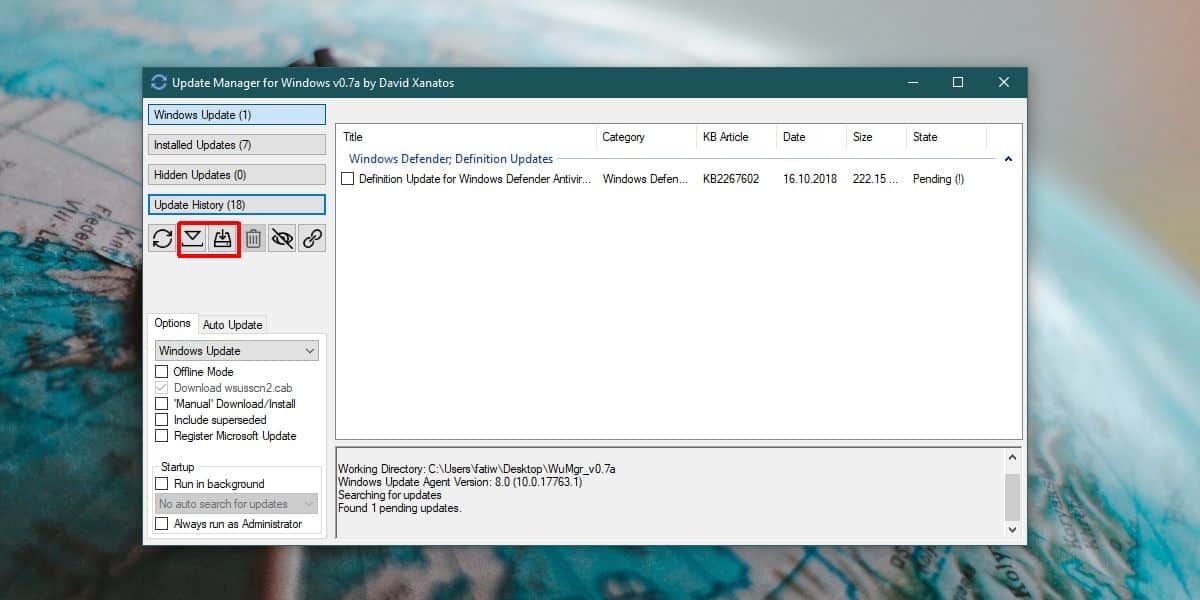
wumgrには、次のことができるほかに他の機能があります特定のWindows 10更新プログラムをダウンロードします。また、Windows 10更新プログラムの受信方法を変更するために使用できます。左下には、アプリに2つのタブがあります。オプション、および自動更新。 [自動更新]タブでは、Windows 10の自動更新を無効にしたり、Windowsストアの更新の更新を無効にしたりできます。
また、インストールされているアップデートを削除することもできます。問題を引き起こしているアップデートを誤ってインストールした場合に役立ちます。問題のある更新を非表示にすることもできます。 Windowsの更新プログラムがあまり印象的でない場合は、それを回避し、このアプリを使用して更新プログラムを管理できます。
からの更新を延期することをお勧めしますwumgrを使用してダウンロードしてインストールする場合は、設定アプリ。このアプリは小規模な更新には適していますが、機能の更新には使用しないでください。













コメント